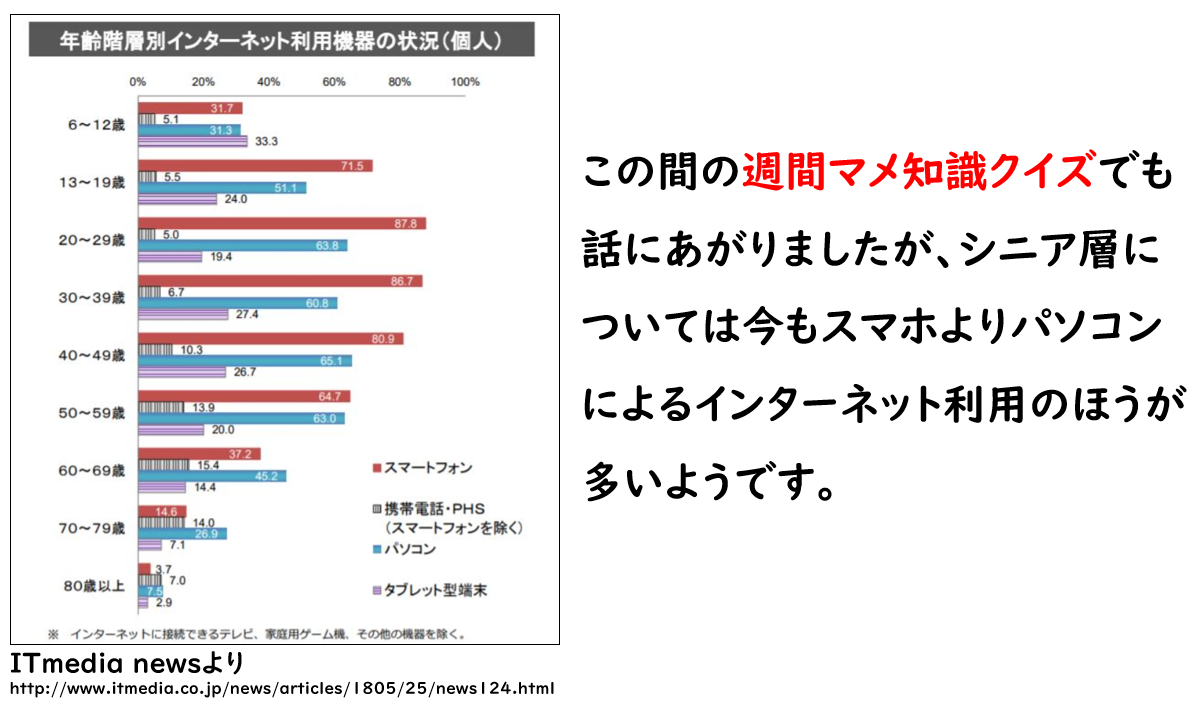「イトーヨーカドー三郷教室」さんのブログ一覧
-
公開中2018年06月18日 23:59 コメント 2 件 強弱を考えたデザイン(★★☆)
こんばんは、長田です! 今回は「強弱を考えたデザイン」というお話です! みなさま、普段ポスターやパワポで使う資料などを作るような時に 文字ばかりで読みづらいようなデザインになっておりませんでしょうか(`-ω-) こういったブログや新聞なんかはまた別ですが、やはり社内ポスターや 町内会のお知らせといったものを立ち止まって見てもらうためには 誰にでも見やすく、見たくなるようなデザインが好まれます(ノ’ω’)ノ 素通りしてしまわれては意味がありませんものね。 やはり、ひと目見て伝わるようなものにしたいものですが、 「挨拶もちゃんとしなきゃ!あれもこれも伝えなきゃ…!」 と思うとどうしても文字が多くなってしまいがちです。 というわけで今回は、その解決策をご紹介したいと思います!∠( ゚д゚)/ ★見出しごとに文を分ける 私もこのようにブログでさえよく使いますが、 「ああ、ここではこういうことを言いたいのね」 という見出しがあると読む時にわかりやすいですね! また、作る側も最初に見出しを書いてから中身を埋めるようにすると 全体像が見えて作りやすくなりますね~ ★大事な部分ほど目立たせる 大事な部分ほど大きくしたり色をつけたりして目立たせるのが大事です! イラストや図形を使ったり、キャラクターに喋らせるのも効果的ですね! 逆に、本文に関しては飾りすぎないようにしましょう。 例えば上の最初の画像のように、全部を「ポップ体の太字」にしてしまうと 全体の我が強くて非常に見づらいですね\(^o^)/ ★箇条書きにしてみる 箇条書きにしてみると、言いたいことがストレートに伝わります! また、文量も減らせるため見る側の負担をぐっと抑えることもできます(>∀<)/ ということで! やはり人間一度に覚えられることには限度があるもので、 自分が伝えたいことの全てを伝えるのは限度があるのです。 「10つあるけど、少なくともこの3つだけは覚えてー!」 という意識で考えできる限りシンプルかつ強弱付けて作ることで、 初めて人に伝わりやすいポスターデザインができるのです。 今後はぜひ町中や社内のポスターや注意書きを意識して見てみてくださいね|・∀・)+
イトーヨーカドー三郷教室イトーヨーカドー三郷教室 さん -
公開中2018年06月17日 23:54 コメント 0 件 インターネットの速度の目安(★★★)
こんばんは、長田です! 今回は「インターネットの速度の目安」というお話です! 見覚えがある方も多いでしょう。 こちら「インターネットの速度」という、先週の週間マメ知識クイズで 出題された問題でした!(>∀<)/ やはり問題として出ると、私からも改めて言いたいことがどんどん出てきます…! しかし当週に言ってしまうとネタバレになってしまうのですぐには言えず\(^o^)/ ということで、私からは速度そのものではなく、 「速度が速いとどう良いのか?」というお話をメインにしていきます(`-ω-)+ ★ネットの速度は一定ではない そもそもですが、「ネットに繋がれている」といっても 実はみんながみんな同じ速度ではないのです(゚ロ゚屮)屮 ・通信会社 ・ルーターの性能 ・使う機種の性能 ・場所や環境 などによって100倍以上大きく変わります! この速度を計る方法は、Googleで「インターネット速度テスト」と 検索してみるとすぐできます!※詳しくは上の画像で ★速度の目安 ◆1Mbps以下 もしかすると通信制限がかかっているかも? 基本的なネット検索などはできかもしれませんが、少し待つ必要があるかもですね~ ◆10Mbps程度 動画やゲームなどをしないのであれば、そんなに困ることはないでしょう。 ちなみにiPhoneの画面をネット経由でパソコンに写そうとした時は この速度ではだめでした\(^o^)/ ◆20Mbps以上 これくらいあると大体のことは問題なくできそうです! ◆100Mbps以上 最近のWi-fi環境や、なんとスマホまでも! この速さに到達することが増えてきました! うちの中での最高速度はドコモのiPhoneで、なんと200Mbps以上の速度が 出るようになりました…!( ゚д゚) 以上です! 速ければ速いほど、動画やゲームの読み込み速度、大きなファイルのダウンロード そして何より「生放送」が快適に見られるかどうか大きく関わってきます! 今の時代、一般人でもすぐにパソコンやスマホからライブ中継・生放送などが できるので、面白いコンテンツも増えつつあります~ 気になる方はぜひ検索です! それでは、本日はここまで|・∀・)+
イトーヨーカドー三郷教室イトーヨーカドー三郷教室 さん -
公開中
 2018年06月16日 23:49 コメント 1 件 PowerPointの魅力(★★☆)
2018年06月16日 23:49 コメント 1 件 PowerPointの魅力(★★☆)こんばんは、長田です! 今回は「PowerPointの魅力」というお話です! 以前にもPowerPointの話を書いたことはありますが、最近受講される方も多く 私自身もよーく使うので、改めて紹介したいと思います!∠( ゚д゚)/ そもそもPowerPoint、略して「パワポ」とは、ワードやエクセルと同じく マイクロソフトという会社が作っているソフトで、 やはり同じ機能が使えることも多かったり、連携させることもできるので ワードエクセルに慣れてる方はぜひこちらも!という感じです!(ノ’ω’)ノ彡 特にビジネスの方を対象にうちの教室ではパワポを勉強するという方が 増えてきており、資格の合格者も次第に増えてきております( -ω-)+ 今回はそんな「パワポ」の魅力をまとめてみます(^^)/ ★ひと目見てわかる資料 ワードが「新聞」を作るのに適しているとしたら、 パワポはいわば「紙芝居」を作るのに適しているのです! ワードの場合は長い文字をじっくり見てもらう特徴があるのに対し、 パワポは横に長い用紙を複数枚作り、その1枚1枚で画像や図形などを使い ひと目見て「なるほど!」と思わせるような資料を作りやすいのです! 画像を2枚用意して、これとこれどっちがいい? という比較モノにも使いやすいですね~ ★画像編集に最適 実は私のブログに使われている文字付きの画像、実はほとんどが パワポによって作られています!(゚ロ゚屮)屮 ワードと違い「文字の折り返し」もないですし、 記事ごとにスライド(紙芝居で言う1ページ)を分けて使えば 他の日に使った矢印などの図形もすぐに流用できるのが使いやすいところです! ★ムービー作成 なんと、パワポを使えば画像やキャラクターや文字を動かしたり、 フォトムービーなどを作ってYoutube等に動画投稿することもできてしまいます! うちの受講にもパワポを使ったムービー作成講座がございますので、 ご興味ある方はぜひともご相談くださいね(σ・∀・)σ 以上です! ぜひともパワポことPowerPoint、存在だけでも覚えておきましょう|・∀・)+ それでは、本日はここまで!
イトーヨーカドー三郷教室イトーヨーカドー三郷教室 さん -
公開中2018年06月15日 23:58 コメント 0 件 充電ケーブルにも個性がある(★★☆)
こんばんは、長田です! 今回は「充電ケーブルにも個性がある」というお話です! 前回から引き続き充電ケーブルのお話ですね(>∀<)/ 実は!iPhoneやiPad等で使われる「Lightningケーブル」は みんながみんな同じようなものではないのです!(゚ロ゚屮)屮 今日はそんな知られざる充電ケーブルの個性をご紹介します! ★純正ケーブル Apple公式が出しているケーブルで、iPhoneやiPadを購入すると 箱の中に一緒に入っている最も一般的で安心設計な白いケーブルです! 長さは1mが通常で、なんと単品購入すると2000円以上するんだとか! ★公式から認定されたケーブル MFi(Mobile For iPhone)という認証をクリアした、 いろんな会社が作っているLightningケーブルです! こちらこそ個性が出るところで、 ・3m以上する長いタイプのもの ・様々な色 ・キャラクターもの ・充電中ランプが光るもの ・通常よりも断線しづらい頑丈モデル ・巻取り式や直角モデルなど などなど様々なタイプがあり、結構電気屋さんに並んでおります! 案外1000円前後で購入できますよ! 私は持ち運び用の頑丈モデルと、家で持ち運びしやすい長いケーブルを それぞれ追加で購入しております(ノ’ω’)ノ ★非公式ケーブル 世の中非公式なものも出ております!これがなんと言っても安い! なんと、100円ショップにも並んでいるほどですヽ(゚ロ゚)ノ そのかわり、充電速度が2/3程度だったり、上下が決まっていたり、 接触不良や断線も起きやすいため、あくまで予備とかその場しのぎとして 使うのがちょうどいいかもしれませんね~ また、特に非公式については ①充電・データ通信可能 ②充電のみ可能 の2種類に分かれていることも多いので、 「パソコンと通信したかったのに、充電しかできないモデルを買ってしまった!」 ということにならないようご注意ですー! ※特にマイクロUSBにも多いです。 以上ですー! マイクロUSBやType-Cも同じように、いろんなモデルが出ていますので ぜひとも電気屋さんかネットのお店でチェックです! それでは、本日はここまで|・∀・)+
イトーヨーカドー三郷教室イトーヨーカドー三郷教室 さん -
公開中2018年06月14日 23:42 コメント 0 件 携帯機器の充電ケーブルの種類(★★☆)
こんばんは、長田です! 今回は「スマホの充電ケーブルの種類」というお話です! みなさま、携帯・スマホ・タブレット等を充電する時は、 どのようなケーブルを使っておりますでしょうか? 今回は、そんな充電ケーブルの違いや特徴についてお話します!∠( ゚д゚)/ ★Lightningケーブル 読み方は「ライトニングケーブル」! ・iPhone ・iPad ・iPod touch ・Apple Watch など、基本的にApple社が販売しているものに使われるケーブルです! 上の画像1枚目にある見た目で、上下関係なく挿すことができます(^^)/ ※100均タイプだと片方のみなことも 基本的に公式のものは白いタイプですが、電気屋さんに行くと 案外いろんなタイプのものが売っています! なお余談ですが、昔のiPhone(4sまで)や元祖iPadシリーズでは もっと大きなタイプのケーブルが使われていました…!( -ω-) 進化したんですね~ ★Type-Cケーブル 「C」ということですが、とりあえずAとかBは考えなくてOKです(`・ω・)b 基本的には「タイプシー」と呼べばOKです! こちら、今世間で大変注目されているケーブルです! なんと「もう全部これでいいんじゃないか?」とすら言われいるほど 様々な機器に挿すことができるようになりつつあり、 ・最近のAndroidスマホ ・2019年度以降のiPhone ・Nintendo Switch(ゲーム機) ・一部のノートパソコン などなど! なんと来年のiPhoneの充電ケーブルすら「Type-C」になるかもという ニュースが昨日飛び込んでまいりました…! ちなみにもちろん上下関係なく挿せます! 今後に期待ですね~~ ★マイクロUSB-Bケーブル 一般的に「マイクロUSB」と言われたらこれです! 数年前までのほぼ全てのAndroid機種の充電がこれです! Type-C登場後の今でも使われていることも多く、特にモバイルバッテリーなどの 周辺機器に使われることも多いですね~ 以上です! 明日もこのテーマに続き、ケーブルの買い方についてお話したいと思います|・∀・)+ それでは、本日はここまで!
イトーヨーカドー三郷教室イトーヨーカドー三郷教室 さん -
公開中
 2018年06月13日 23:23 コメント 2 件 タブレット型パソコン(★★☆)
2018年06月13日 23:23 コメント 2 件 タブレット型パソコン(★★☆)こんばんは、長田です! 今回は「タブレット型パソコン」というお話です! みなさま、パソコンには ①教室にあるような、机に設置するタイプのデスクトップパソコン ②持ち運びや折りたたみができるノートPC この2種類があることはご存知かもしれませんが、実は大きくもう1種類あるのです! それこそ、「タブレット型パソコン」と言われているものです!(>∀<)/ こちらは「ノートPC」と、iPadのような「タブレット」を合わせたようなもので ・Windowsが入っているため、パソコンとできることが変わらない ・見た目はタブレットに近いものの、キーボードが外付けされている ・画面タッチ対応、かつノートPCのようにキーボード側にトラックパッドもあり また、マウスの外付けも可能 こういった感じで、まさにノートPCとタブレットの良いとこ取りをしたような 未来的なパソコンなのです!(゚ロ゚屮)屮 逆にデメリットを言うなれば、 ・高価なことが多い ・メインパソコンとしては小さいかも? ・充電の減りはタブレットと比べると早い ・高性能モデルは少ない このあたりですかね~ つまりは、サブパソコンとして使うと丁度よさそうです! ということで、最近私その中で特に有名な「Surface」を購入してきましたー! 画像に出ているのが実物ですヾ(≧▽≦)ノ ブックオフを歩いていたら、少し前のモデルとはいえかなり安いものを発見し、 値引きの末購入することにしたのです! なんと定価の半額以下で、総額4万円以下…!※Officeは無し リフレッシュ済とは書いてあったものの最初起動した時は 10数年前のパソコンのようなカクカクっぷりでしたが、 ドライブごと完全初期化させたら見違えるほどスムーズになりました笑 これが原因で安かったのかも? 使ってみた感想としては、やはり外に軽ーく持ち運びできて、 どこでもパソコン用ソフトをキーボードと共に使えるのが大きな点です! また、ベッドの上に置いて動画や電子書籍を見るのも快適だったりします~ ということで、存在だけでも知っていると、電気屋さんに行くのが楽しくなるかも!? 興味がある方は、ぜひご検討ください(^^)/ それでは、本日はここまで|・∀・)+
イトーヨーカドー三郷教室イトーヨーカドー三郷教室 さん -
公開中2018年06月12日 23:58 コメント 0 件 平成生まれが通るデジタルの道(★★☆)
こんばんは、長田です! 今回は「平成生まれが通るデジタルの道」というお話です! 昨日までの話と通ずるところですが、今の若者と30代後半以降の方では やはりパソコンや携帯電話に関して、大きく通ってきた道が違うように感じました。 今回はギリ平成生まれの私が通ってきた道を振り返ってみたいと思いますε≡ヘ( --)ノ ★始まりはテレビゲーム 物心ついた時には家にスーパーファミコンがありました…! ここから私のデジタル生活が始まったと言えます(・ω・)/ ★小学生からパソコン この頃には家にWindows95のパソコンがあり ・内蔵してあるゲーム集で遊んでいたり ・ゲームの攻略情報を調べてみたり ・CD式の勉強ソフトを使っていたり そして学校にもパソコン室があり、ゲームやタイピングだったり 写真を撮ってパソコンに入れたりしていた気がします。 ★中学からネット全盛期 学校では技術・家庭の授業でパソコンが扱われつつ、 家のパソコンはWindowsXPに進化! そして初めての携帯電話を入手! ここからネット文化が急速に発達し始め、頻繁にメールを使うようになったり 友達と各自宅で同じゲーム世界にダイブしていたり やはりメールすら仕事ではなく「楽しいもの」として、 夢中になって溶け込んでいきました(˘ω˘) ★高校では情報科 2003年からは高校で「情報科」という科目が生まれました! 私は毎回テストで必ず学年1位を取るほどこの教科が大好きでした…! ここでようやく仕事の面のパソコンを見た気がします。 ★大学時代にスマホ登場 この頃にはMixiやTwitterといったネット上の交流サイトが大流行し、 そして20歳になる頃には世にスマホが登場しました! 大学の方も、履修登録やレポート、卒業論文などがパソコン必須となり ここから初めてまともにワード、エクセル、パワポを使い始めることとなります。 ということで、仕事というより「楽しいもの」としてデジタルの普及から 発展まで見てきた世代となりました。 今でも私の中でこれ以上に楽しくてやりがいのあるものはないと言えます。 ぜひ皆さんも、夢中になってみましょう! それでは、本日はここまで|・∀・)+
イトーヨーカドー三郷教室イトーヨーカドー三郷教室 さん -
公開中2018年06月11日 23:48 コメント 1 件 ネット使うならPC?スマホ?②(★★☆)
こんばんは、長田です! 今回は「ネット使うならPC?スマホ?」という昨日のお話の続きです(`・ω・)+ 「パソコンよりスマホのネット利用率の方が高くなった」 という衝撃的事実から、私なりの見解を世代別にご紹介していたところです! ということで、早速ご紹介です!(>∀<)/ ★40~50代はワープロ世代 やはり受講生さんからお話を聞く感じ、この世代の方々は 今で言うパソコンとは違い「ワープロ」を使っていたのが始まりだったと聞きます。 そもそもパソコンが一般ご家庭に普及し始めたのは、ここ20年ほどです。 つまりこの世代の方々は、子供の頃にパソコンに触れていなかったため、 どちらかというと「パソコン=仕事」というイメージが大きいのかなと思います。 だからこそ、なにかインターネットで楽しいことやりたいことをしようと思った時 パソコンよりスマホに手が伸びるのかなと思いました( -ω・)っ 仕事で使っていなかった方も、なおさら手軽なスマホを選びやすいと思います。 ★60代~はパソコン向き さて、実は私にとって希望の世代ことシニアの方々です\(^o^)/ 週間マメ知識クイズでもあったように、なんとシニア世代に関してだけは スマホよりパソコンのインターネット利用率の方が倍近く高いのです! 理由としては、 ・画面が小さいのに情報量が多いスマホは見るだけで疲れやすいこと ・指で思い通り押すのが難しく、ボタン式の2つ折りケータイの方が 使いやすいと感じてしまいがちなこと この2点が大きなところかなと思います。 やはりパソコンだと画面も大きいですし、誰かに教えてもらったり見てもらったり といったことがしやすいので、とっつきやすいのではないかと思います。 うちの教室では70代でタイピング準二段の方や、 80代でワードの2級問題をバリバリこなす方もいらっしゃいます。 やはりパソコンに歳は関係ないのだと、いつも感動させられています…! なんとうちの祖父様も私より早くスマホを使い始めたり 今でもパソコン教室の先生してたりで、いつも頭が上がりません( ゚д゚) 以上です!今後どう発展していくのか気になるところですね~ それでは、本日はここまで|・∀・)+
イトーヨーカドー三郷教室イトーヨーカドー三郷教室 さん -
公開中2018年06月10日 23:57 コメント 4 件 ネット使うならPC?スマホ?①(★★☆)
こんばんは、長田です! 今回は「ネットを使うならPC?スマホ?」というお話です! ということで、この間の週間マメ知識クイズの話を見て書きたくなったお話です(>∀<)/ そう、もう見た方はご存知の通り「パソコンよりスマホのネット利用率の方が高くなった」 という衝撃的事実です…! これについては私の中で思うことがブログ10記事でも済まないほどあるのですが 今回1記事でまとめて世代別にお話しますー! ★10代はスマホ世代 今の10代の多くはなんと…! 初めて持った携帯が”スマホ”だそうです…! しかも小学生から持ってる~と言い出すほど…( ゚д゚)ポカーン もちろん、家族全員もスマホで、それでいてパソコンは1家共用で1台のみ というのが最も一般的な様子です。 これではたしかにプライベートにいつでもどこでも好きな体勢でネットを 使うことのできるスマホが強くなります…! しかし逆に、パソコンに疎くなってしまいがちな世代でもあります( -ω-) 大学の卒業論文をスマホで書いてしまう若者も増えているとか…( ˙-˙ ) だからこそ、今後はパソコンをメインとしたプログラミング教育に大注目ですね ★20~30代はパソコン→スマホ 私のような特に20代後半は、学生時代まさにパソコンが普及し始めた頃でした。 携帯に関しても私自身中学1年から持っていて、スマホにしたのは20歳ごろの話です。 もちろんそれまではパソコンが全ての母艦でしたので、 パソコンでゲームや調べ物、音楽CDの作成なんかを 最も熱中してハマった世代だと思います…! なので、すでに社会に出ているからというのもありますが、 比較的、元から今の10代よりタイピングできる人が多いように感じます。 しかし、今やゲームもアプリもスマホ業界が強くネット世界に君臨しており、 スマホの波にかなり乗っている世代でもあります。 でもやはりどちらも使いこなせる層はこの層が一番多いかもしれません。 まず私自身、どちらも同じくらい好きで手放せないほど愛用しています…! でも、どっちかというとパソコンですね|・∀・)+ 以上です! 明日は40代以降の方について書いていきます! それでは、本日はここまで~
イトーヨーカドー三郷教室イトーヨーカドー三郷教室 さん -
公開中2018年06月09日 23:46 コメント 1 件 表の上に文字を書くには?(★★☆)
こんばんは、長田です! 今回は「表の上に文字を書くには?」というお話です! ということで、第何回目かのブログ問題ですー!(>∀<)/ これはワードⅠの受講範囲の中だけでできる話ではありますが、 こんな場合どうする?と考えると意外と難しいものです。 ちなみに前回は、 「1行目にある”文字の上に”新たに文字を書くには?」 というお話でしたが、 今回は! 「1行目にある”表の上に”新たに文字を書くには?」 というお話です! 似たような問題ですが、今回は難易度アップです! ということで、まずは画像1枚目にあるように 「ワードを開いて、1行目に”7行✕8列”の表を作る」 という準備をしてから、どうやったら上に文字が書けるかやってみましょう! (`・ω・)+ …( ・ω・) …( -ω-)zzZ …( ・ω-)ハッ! みなさま!回答は終わったでしょうか!(+・ω・) 画像の2・3枚目にやり方は書いていますが、解説します! まずこの1行目、普通に改行しようとしても、表の中で改行してしまい 上に文字を書くことができません…! ということで! いったん表全体を選択し「切り取り」をしてしまいます∠( ゚д゚)/ズバッ そこで何もなくなった状態で文字を書いて、それから2行目を選択し そこで「貼り付け」をすることで! 結果的に表の上に文字を書くことができましたー!ヾ(≧▽≦)ノ もちろん表が元々2行目以降にあった場合はいいのですが、 1行目に書いてしまった時は困ってしまうことがあります…! ※実際たまに聞かれます また、あの大きな表がそのまま切り取って他の場所に移動できるというのも 知っておくといろいろ役立つ知識です! 他にも方法はありますが、これが一番理解しやすいかな?と思います。 今挑戦しなかった方も、回答を見ながらでいいのでぜひやってみてくださいね! それでは、本日はここまで|・∀・)+
イトーヨーカドー三郷教室イトーヨーカドー三郷教室 さん